
Nastavení kvality zvuku v Apple Music pro Windows
Pomocí ekvalizéru můžete v Apple Music jemně doladit jednotlivá frekvenční pásma ve zvukovém spektru. Kromě toho můžete upravit nastavení zvuku pro různé žánry, místnosti ve vaší domácnosti nebo jednotlivé reproduktory. Můžete si vybrat z více než 20 předvolených sad parametrů pro nejpoužívanější nastavení ekvalizéru. Můžete také provést ruční nastavení a poté toto vlastní nastavení uložit pro další použití.
Kromě toho můžete přehrávané hudbě dodat hloubku a oživit ji nastavením efektu Vylepšení zvuku.
Použití ekvalizéru v Apple Music
V aplikaci Apple Music
 na počítači s Windows vyberte tlačítko „Akce na bočním panelu“
na počítači s Windows vyberte tlačítko „Akce na bočním panelu“  v horní části bočního panelu a pak volbu Ekvalizér.
v horní části bočního panelu a pak volbu Ekvalizér.Pomocí volby Zapnout zapněte ekvalizér.
Proveďte některou z následujících akcí:
V místní nabídce vyberte některé z předvolených nastavení.
Přetažením jezdců pro vyladění frekvencí (nazývaných také fadery) nahoru nebo dolů můžete zvýšit nebo snížit hlasitost požadované frekvence (v decibelech).
Dokud nastavení ekvalizéru nezměníte, platí pro všechny skladby kromě skladeb s přiřazenými předvolbami ekvalizéru.
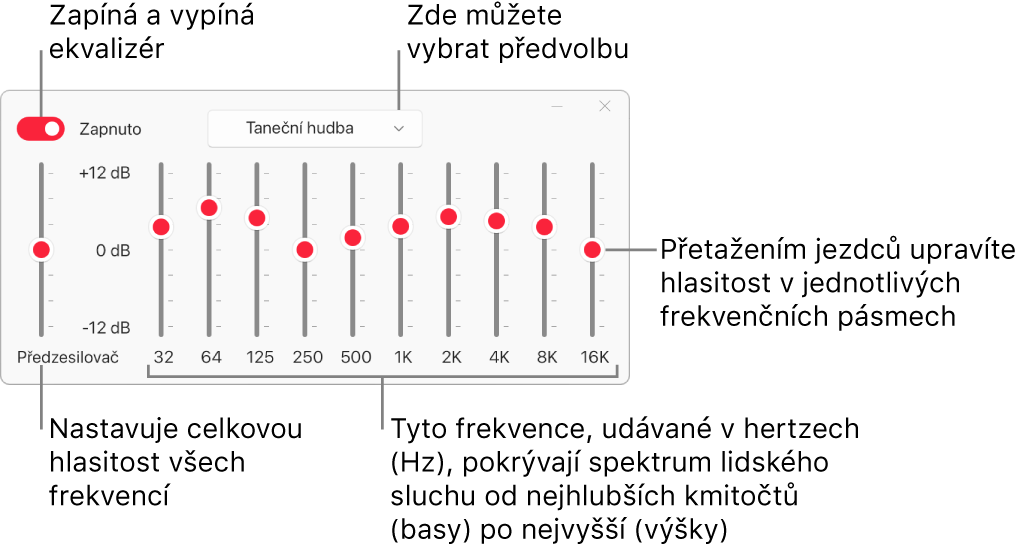
Výběr předvolených nastavení ekvalizéru pro jednotlivé skladby
V aplikaci Apple Music
 na počítači s Windows vyberte tlačítko Více
na počítači s Windows vyberte tlačítko Více  u skladby, potom volbu Vlastnosti a pak položku Volby.
u skladby, potom volbu Vlastnosti a pak položku Volby.V místní nabídce ekvalizéru vyberte některé nastavení.
Chcete‑li nastavit předvolby pro další skladby, přejděte na ně pomocí tlačítek Další
 a Předchozí
a Předchozí  v dolní části okna.
v dolní části okna.Vyberte OK.
Předvolba ekvalizéru, kterou vyberete, bude pro danou skladbu použita vždy, když si ji pustíte.
Úprava efektu Vylepšení zvuku
Efekt Vylepšení zvuku dociluje subjektivního rozšíření stereofonního efektu úpravou odezvy v basových a výškových frekvencích.
V aplikaci Apple Music
 na počítači s Windows vyberte tlačítko „Akce na bočním panelu“
na počítači s Windows vyberte tlačítko „Akce na bočním panelu“  v horní části bočního panelu, potom volbu Nastavení a pak položku Poslech.
v horní části bočního panelu, potom volbu Nastavení a pak položku Poslech.Zapněte volbu Vylepšení zvuku.
Přetažením jezdce „Úroveň vylepšení zvuku“ zvýšíte nebo snížíte intenzitu efektu Vylepšení zvuku.